คำแนะนำทีละขั้นตอนเกี่ยวกับ Samsung FRP Bypass
เผยแพร่แล้ว: 2024-07-30การแนะนำ
FRP เป็นมาตรการรักษาความปลอดภัยที่สำคัญที่ใช้เพื่อรักษาความปลอดภัยสมาร์ทโฟน Samsung ของคุณในกรณีที่สูญหาย เมื่อการรีเซ็ตเป็นค่าจากโรงงานเสร็จสิ้น ระบบจะเปิดใช้งานเพื่อให้ผู้อื่นไม่สามารถเข้าถึงข้อมูลของคุณได้โดยไม่ต้องเช็คอินด้วยบัญชี Google ที่เชื่อมต่อกับโทรศัพท์เครื่องนั้น
แม้ว่าคุณจะซื้อโทรศัพท์ Samsung ที่ใช้แล้วเมื่อเร็วๆ นี้ บัญชี Google ของเจ้าของคนก่อนยังคงถูกล็อคอยู่ ในบางกรณี จำเป็นต้องปิดการใช้งาน FRP เพื่อที่จะใช้อุปกรณ์ได้อย่างถูกต้อง ในกรณีเหล่านี้ Dr.Fone—การปลดล็อคหน้าจอ (Android) มีประโยชน์มาก ตามคู่มือ Samsung FRP Bypass นี้ คุณสามารถกลับเข้าสู่สมาร์ทโฟนของคุณได้อย่างง่ายดายและปลอดภัย
ส่วนที่ 1 เป็นไปได้ไหมที่จะปลดล็อค/เลี่ยงผ่าน FRP
ต่อไปนี้เป็นปัญหาทั่วไปที่ผู้ใช้เผชิญในการเลี่ยงผ่าน Samsung FRP ปี 2024:
- ความยากลำบากในการจดจำบัญชี Google: การลืมบัญชี Google ที่เชื่อมโยงทำให้การเข้าถึงอุปกรณ์แทบจะเป็นไปไม่ได้เลย
- ความเข้ากันไม่ได้กับรุ่นใหม่: เครื่องมือบายพาส FRP ฟรีจำนวนมากต้องได้รับการแก้ไขด้วย Samsung รุ่นล่าสุด โดยเฉพาะจากปี 2024
- ความเสี่ยงด้านความปลอดภัย: เครื่องมือที่ไม่น่าเชื่อถืออาจทำให้อุปกรณ์หรือข้อมูลส่วนบุคคลของคุณเสียหายได้
- คำแนะนำที่ซับซ้อน: กระบวนการนี้อาจซับซ้อนและเกิดข้อผิดพลาดได้ง่ายหากไม่ปฏิบัติตามอย่างระมัดระวัง
ส่วนที่ 2 Samsung FRP Bypass สำหรับ Android ที่ไม่มีพีซี – การนำทางเขาวงกต FRP ด้วย Dr.Fone
โปรแกรมที่มีประสิทธิภาพ Dr.Fone – Screen Unlock (Android) ถูกสร้างขึ้นเพื่อช่วยคุณลบการล็อค FRP ออกจากโทรศัพท์ Android อย่างรวดเร็วและปลอดภัย เครื่องมือนี้เรียบง่ายและถูกสร้างขึ้นเพื่อช่วยคุณนำทางผ่านเขาวงกต Samsung ปลดล็อค FRP คุณอาจสูญเสียบัญชี Google ของคุณหรือใช้โทรศัพท์ Samsung มือสอง แต่ไม่ต้องกังวล Dr.Fone จะทำให้การปลดล็อคโทรศัพท์ของคุณเป็นเรื่องง่ายโดยไม่สูญเสียข้อมูล
คุณสมบัติที่สำคัญ:
คุณสมบัติที่สำคัญของ Dr.Fone ได้แก่:
- อัตราส่วนความสำเร็จ: Dr.Fone แก้ไขปัญหาการล็อค FRP ได้อย่างมีประสิทธิภาพด้วยอัตราส่วนความสำเร็จที่ยอดเยี่ยมสำหรับอุปกรณ์ Samsung หลายรุ่น รวมถึงรุ่นล่าสุดปี 2024
- อินเทอร์เฟซที่ใช้งานง่าย: UI ที่ตรงไปตรงมาของ Dr.Fone ช่วยให้ขั้นตอนการบายพาส FRP ง่ายขึ้น คุณจะได้รับคำแนะนำผ่านแต่ละคำแนะนำทีละขั้นตอน ซึ่งจะช่วยลดความสับสนและทำให้ผู้ใช้ทุกระดับทักษะสามารถปฏิบัติตามและปลดล็อคอุปกรณ์ของตนได้อย่างง่ายดาย
- ซอฟต์แวร์ที่ปลอดภัย: ในระหว่างการเลี่ยงผ่าน FRP สำหรับ Samsung Dr.Fone ปกป้องข้อมูลส่วนบุคคลของคุณเป็นสิ่งสำคัญที่สุด
- บูรณาการ: รองรับ Samsung เกือบทุกรุ่นรวมถึง S24 ล่าสุดพร้อม Android 14 ไม่ว่าในกรณีใด ความเข้ากันได้ในวงกว้างของ Dr.Fone บ่งชี้ว่าหากวิธีการอื่นใช้งานไม่ได้ เครื่องมือนี้น่าจะช่วยปลดล็อค FRP และเข้าถึงได้อีกครั้ง โทรศัพท์ล็อค Samsung FRP
คำแนะนำทีละขั้นตอน: ข้าม FRP ด้วย Dr.Fone
นี่คือคำแนะนำโดยละเอียดเกี่ยวกับการใช้ Dr.Fone สำหรับการเลี่ยงผ่าน FRP บนอุปกรณ์ Samsung:
ขั้นตอนที่ 1: เข้าถึง Dr.Fone จากเมนูหลัก เลือก " ปลดล็อกหน้าจอ -
Image Alt: เลือกปลดล็อคหน้าจอ
ขั้นตอนที่ 2: เลือก "Android" จากนั้นเลือก "ลบ Google FRP Lock" ในหน้าจอถัดไป
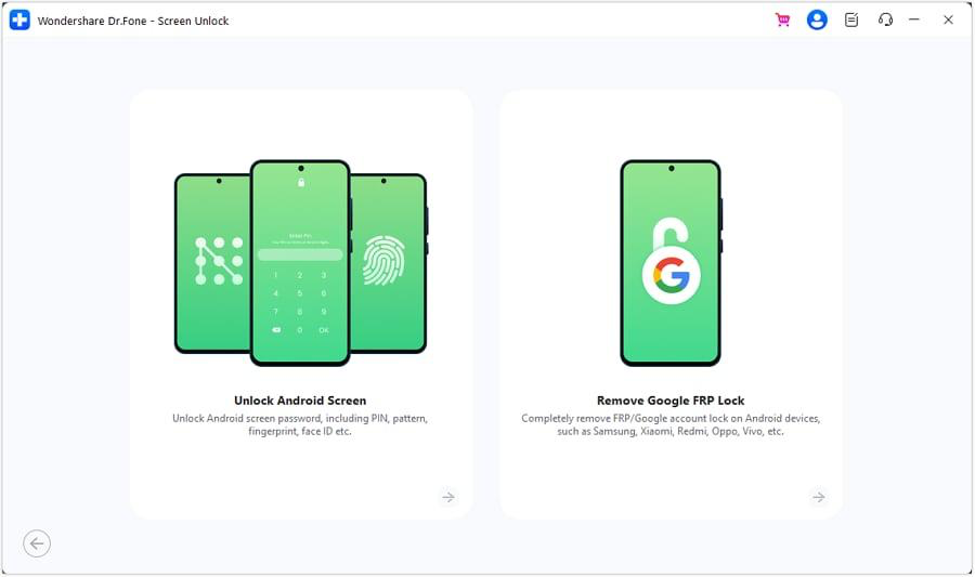
ขั้นตอนที่ 3: เลือกเวอร์ชันระบบปฏิบัติการ Android ที่เหมาะสมซึ่งตรงกับโทรศัพท์ Samsung ของคุณ
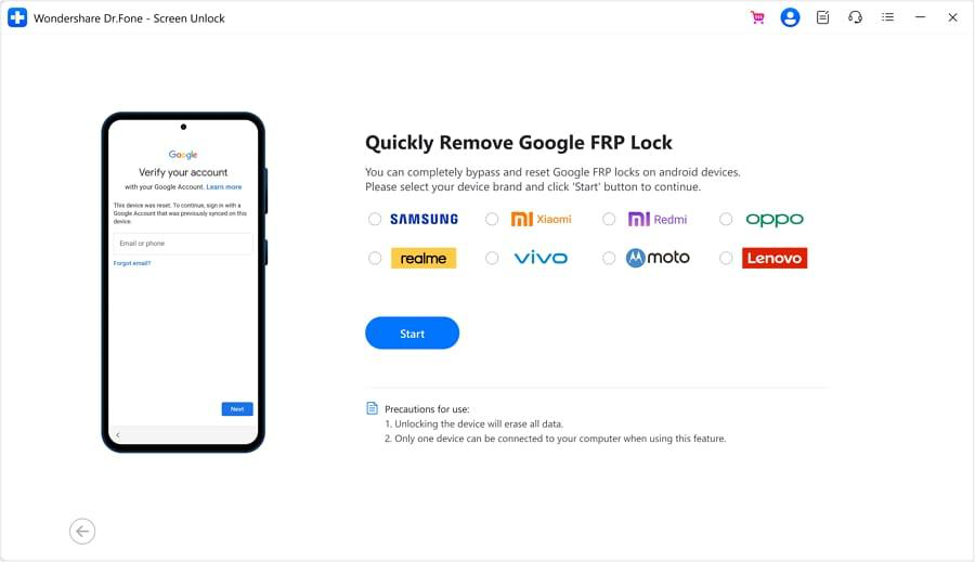
ขั้นตอนที่ 4: ไดรเวอร์ที่จำเป็นจะเริ่มดาวน์โหลดโดย Dr.Fone ปิดอุปกรณ์และเชื่อมต่อกับคอมพิวเตอร์ จากนั้น กดปุ่มเพิ่มและลดระดับเสียงค้างไว้ประมาณสามวินาที
ขั้นตอนที่ 5: สุดท้ายคลิก "เสร็จสิ้น" การล็อค FRP บนอุปกรณ์ Samsung ของคุณจะถูกลบออกสำเร็จ
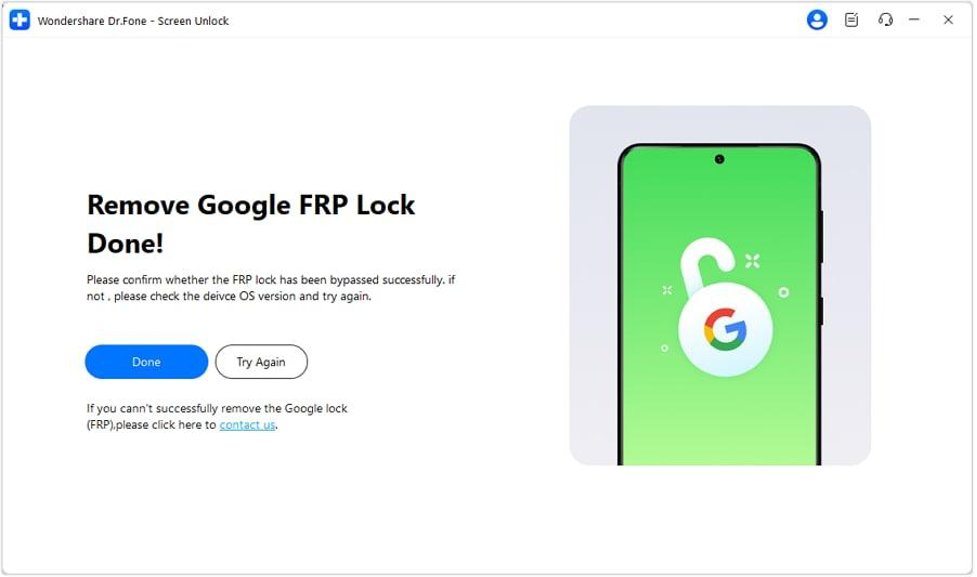
ส่วนที่ 3 วิธีการอื่นในการเลี่ยงผ่าน FRP บนอุปกรณ์ Samsung
วิธีที่ 1: การข้าม FRP ผ่านการกู้คืนบัญชี Google
การกู้คืนบัญชี Google จะมีประโยชน์หาก FRP ล็อคคุณจากโทรศัพท์ Samsung ของคุณ คุณต้องตรวจสอบข้อมูลรับรองบัญชี Google ของคุณเพื่อปลดล็อคสมาร์ทโฟนโดยใช้เทคนิคนี้ หากคุณจำรายละเอียดบัญชี Google ของคุณไม่ได้ มีวิธีง่ายๆ ในการแก้ไข FRP ต่อไปนี้เป็นวิธีใช้การกู้คืนบัญชี Google เพื่อข้าม FRP:
ขั้นตอนที่ 1: คุณจะถูกขอให้ป้อนข้อมูลบัญชี Google ของคุณหลังจากรีสตาร์ทอุปกรณ์หลังจากรีเซ็ต
ขั้นตอนที่ 2: คลิก “ลืมรหัสผ่าน” หรือ “ลืมอีเมล” บนหน้าจอเข้าสู่ระบบ หากคุณจำรหัสผ่านหรืออีเมลไม่ได้
ขั้นตอนที่ 3: หากต้องการดึงข้อมูลบัญชี Google ของคุณ ให้ทำตามคำแนะนำ คุณควรพิสูจน์ว่าคุณกำลังใช้ที่อยู่อีเมลสำรองหรือหมายเลขโทรศัพท์ที่เชื่อมต่อกับบัญชีของคุณ

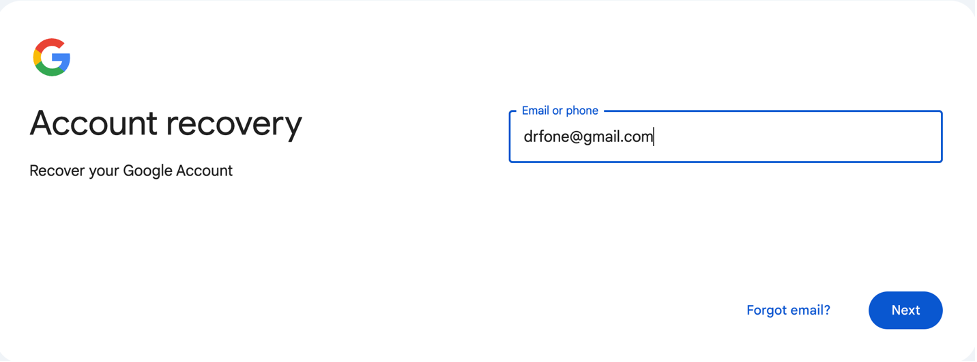
ขั้นตอนที่ 4: ป้อนรหัสผ่านใหม่ของคุณเพื่อปลดล็อคโทรศัพท์และดำเนินการให้เสร็จสิ้นเมื่อคุณกู้คืนบัญชีของคุณได้สำเร็จ
วิธีที่ 2: การข้าม FRP บน Samsung ด้วย Google Keyboard
คุณสามารถข้าม FRP บนอุปกรณ์ Samsung ได้โดยใช้วิธี Google Keyboard สิ่งนี้เกี่ยวข้องกับการเข้าถึงคีย์บอร์ดในระหว่างขั้นตอนการตั้งค่าเพื่อป้อนคำสั่งพิเศษหรือ URL ที่ช่วยให้คุณข้ามหน้าจอ FRP เป็นวิธีแก้ปัญหาที่ใช้งานได้จริงหากคุณทราบคุณสมบัติของคีย์บอร์ด สำหรับสิ่งนี้:
ขั้นตอนที่ 1: หลังจากรีเซ็ตเป็นค่าจากโรงงาน ให้เลือกภาษาของคุณและเชื่อมต่อกับ Wi-Fi เมื่อได้รับแจ้งให้ระบุข้อมูลรับรองบัญชี Google ให้แตะช่องข้อความ กดปุ่ม “ @ ” ค้างไว้เพื่อเปิดการตั้งค่า
ขั้นตอนที่ 2: ไปที่การตั้งค่าแป้นพิมพ์ของ Google แตะจุดสามจุดที่มุมขวาบนแล้วเลือก "ความช่วยเหลือและคำติชม" ในหน้าความช่วยเหลือ เลือกตัวเลือก "ใช้แป้นพิมพ์ของ Google"
ขั้นตอนที่ 3: หากต้องการเลือกข้อความใด ๆ ให้แตะหน้าจอค้างไว้ จากนั้นเลือก “ค้นหาเว็บ” ที่มุมขวาบน พิมพ์ “การตั้งค่า” ลงในแถบค้นหาที่ปรากฏขึ้น เข้าถึงเมนูการตั้งค่าและเลือก " เกี่ยวกับโทรศัพท์ "
ขั้นตอนที่ 4: แตะ "ข้อมูลซอฟต์แวร์" และค้นหาตัวเลือก "หมายเลขบิลด์" หากต้องการเข้าสู่โหมดนักพัฒนาซอฟต์แวร์ ให้แตะ " หมายเลขบิลด์ " เจ็ดครั้ง ในเมนูก่อนหน้า ย้อนกลับและเลือก "ตัวเลือกสำหรับนักพัฒนา"
ขั้นตอนที่ 5: เปิด "การปลดล็อค OEM" จากนั้นแตะ "ย้อนกลับ" สองครั้ง หากต้องการเข้าถึงอุปกรณ์ Samsung ของคุณ ให้รีสตาร์ท สร้างการเชื่อมต่อ WiFi และสร้างบัญชี Google ใหม่
วิธีที่ 3: บายพาส FRP บน Samsung ฟรีด้วย TalkBack
TalkBack เป็นคุณสมบัติการเข้าถึงที่สามารถช่วยให้คุณข้าม FRP บนอุปกรณ์ Samsung ได้ฟรี เมื่อเปิดใช้งาน TalkBack คุณสามารถนำทางผ่านหน้าจอ FRP และเข้าถึงการตั้งค่าอุปกรณ์เพื่อยกเลิกการล็อค วิธีนี้มีประโยชน์หากคุณต้องการโซลูชันที่ไม่มีค่าใช้จ่ายเพื่อปลดล็อคอุปกรณ์ของคุณ วิธีใช้ TalkBack:
ขั้นตอนที่ 1: กดปุ่มเพิ่มและลดระดับเสียงเพื่อเปิดใช้งานโหมด TalkBack หน้าจอการฝึกสอนจะปรากฏขึ้น วาดรูป " L " บนหน้าจอเพื่อเปิดตัวเลือก "ใช้คำสั่งเสียง"
ขั้นตอนที่ 2: แตะสองครั้งที่ปุ่ม "ใช้คำสั่งเสียง" ไอคอนไมโครโฟนจะปรากฏที่มุมขวาบน พูดว่า "เปิด Google Assistant"
ขั้นตอนที่ 3: หน้าจอใหม่จะเปิดขึ้น แตะไอคอนแป้นพิมพ์ที่ด้านล่างแล้วป้อน "การตั้งค่า" ลงในช่องค้นหา แตะ "เปิดการตั้งค่า" สองครั้งเพื่อเข้าถึงเมนูการตั้งค่า หากต้องการออกจากโหมด TalkBack ให้กดปุ่มเพิ่มและลดระดับเสียงอีกครั้ง
ขั้นตอนที่ 4: ไปที่การจัดการระบบ > รีเซ็ตการตั้งค่าทั้งหมดจากการสำรองข้อมูลและรีเซ็ต โทรศัพท์ของคุณอาจคงอยู่บนหน้าจอรีเซ็ตหรือรีสตาร์ทตัวเองทันที ทั้งนี้ขึ้นอยู่กับรุ่น ทำซ้ำขั้นตอนที่ 1 ถึง 3 จากนั้นพูดว่า "เปิด Google Chrome" ใส่ไมโครโฟน ปิดใช้งานโหมด TalkBack ใน Chrome ให้พิมพ์ “FRP bypass” ลงในแถบค้นหา
ขั้นตอนที่ 5: เลือกเว็บไซต์บายพาส FRP และเปิดโดยเลือก "เปิดตั้งค่าล็อคหน้าจอ" ทำตามคำแนะนำเพื่อตั้งรหัสผ่านหน้าจอล็อคใหม่ ใช้รหัสผ่านที่ตั้งใหม่เพื่อข้ามการล็อค FRP บนอุปกรณ์ของคุณ
วิธีที่ 4: บายพาส FRP Lock บน Samsung โดยไม่ต้องใช้คอมพิวเตอร์ผ่านการฮาร์ดรีเซ็ต
โดยไม่ต้องใช้คอมพิวเตอร์ การฮาร์ดรีเซ็ตสามารถช่วยปลดล็อคการล็อค FRP บนอุปกรณ์ Samsung ของคุณได้ ด้วยการใช้โหมดการกู้คืนเพื่อทำการรีเซ็ตเป็นค่าจากโรงงาน คุณสามารถหลีกเลี่ยงหน้าจอ FRP ได้โดยทำตามขั้นตอนนี้ ต่อไปนี้เป็นขั้นตอนในการรีเซ็ตอุปกรณ์มือถือ Samsung จากโรงงาน:
ขั้นตอนที่ 1: ปิดอุปกรณ์ Samsung ของคุณโดยสิ้นเชิง
ขั้นตอนที่ 2: กดปุ่ม Power และ Volume Up ค้างไว้พร้อมกันจนกระทั่งโลโก้ Android ปรากฏบนหน้าจอ
ขั้นตอนที่ 3: ใช้ปุ่มระดับเสียงเพื่อนำทางไปยัง “ล้างข้อมูล/รีเซ็ตเป็นค่าจากโรงงาน” เลือกตัวเลือกนี้โดยกดปุ่มเปิดปิด
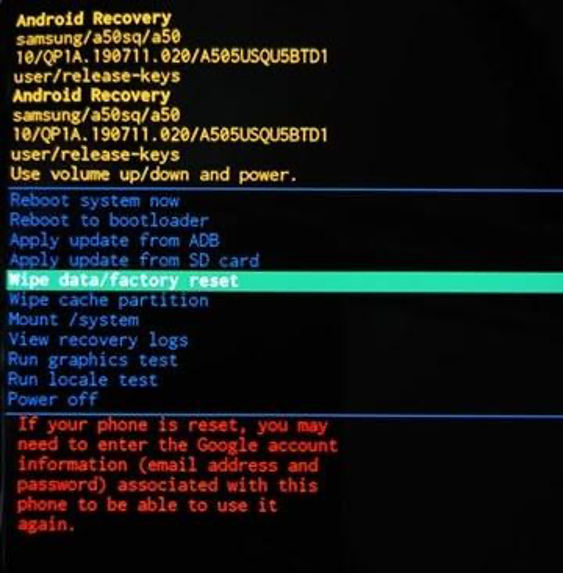
ขั้นตอนที่ 4: ยืนยันการดำเนินการโดยเลือก "ใช่" โดยใช้ปุ่มเปิดปิด ขั้นตอนการรีเซ็ตเป็นค่าเริ่มต้นจากโรงงานจะเริ่มขึ้น
บทสรุป
โดยสรุป Dr.Fone เป็นหนึ่งในเครื่องมือที่ดีที่สุดในการเลี่ยงผ่าน FRP บนอุปกรณ์ Samsung ด้วยเวอร์ชันล่าสุดปี 2024 มีความแม่นยำสูงมาก และยังมีฟีเจอร์ที่ใช้งานง่ายซึ่งทำให้เรื่องยุ่งยากน้อยลง อย่างไรก็ตาม การรักษาความปลอดภัยของซอฟต์แวร์ทำให้มั่นใจได้ว่าข้อมูลส่วนบุคคลของคุณปลอดภัยตลอดกระบวนการบายพาส ดังนั้น Dr.Fone – Screen Unlock(Android) จึงเป็นเครื่องมือที่ยอดเยี่ยมสำหรับผู้ที่ต้องปลดล็อก FRP และเข้าถึงอุปกรณ์ของตนได้ เนื่องจากโปรแกรมมีคุณสมบัติตรงตามเกณฑ์หลักด้านประสิทธิภาพ ความปลอดภัย และความเป็นมิตรต่อผู้ใช้
